Dans Ubuntu et d’autres distributions basées sur Debian, le shell du terminal est également connu sous le nom de terminal GNOME, qui a été construit sous le projet Gnome d’origine. Le shell du terminal est écrit dans le langage de programmation C qui peut interagir avec le matériel et le noyau. La plupart des utilisateurs de Linux continuent d’utiliser le shell de terminal par défaut avec l’écran, le schéma et les paramètres d’origine pour toujours, comme s’ils ne voulaient pas donner à leur Ubuntu un aspect à la mode. Cependant, comme Ubuntu est un système d’exploitation gratuit et open source, il vous permet totalement de personnaliser les paramètres du terminal Ubuntu avec de nouveaux thèmes, écrans, polices, styles et autres paramètres. La mise à jour du terminal ne rend pas seulement le shell beau, mais cela peut également vous aider à être plus productif.
Thèmes et schémas de couleurs du terminal Ubuntu
Le shell de terminal est définitivement un outil pratique et puissant pour chaque distribution Linux. L’exécution de commandes, l’accès à SSH distant, le téléchargement d’outils, la mise à jour du référentiel système et bien d’autres choses intéressantes et nécessaires peuvent facilement être effectuées via le shell du terminal. Vous pouvez utiliser différents types de thèmes de terminal pour accélérer l’efficacité de votre travail pour différents types de tâches.
Il existe des thèmes de terminal qui vous permettent de créer du texte coloré, de définir un arrière-plan différent, de diviser l’écran du terminal, d’utiliser des effets de clic de souris, etc. Si vous souhaitez passer incognito, les thèmes de terminal vous permettent également de masquer le nom d’hôte et le nom d’utilisateur de votre système. Dans l’intégralité de l’article, nous verrons un examen approfondi de quelques thèmes de terminaux Ubuntu les plus utilisés.
1. Gogh : Thème de terminal de type GNOME
Avec d’énormes schémas de couleurs, le Thème du terminal Gogh for Ubuntu est l’un des thèmes de terminal les plus utilisés et les plus reconnus que nous recommandons si vous avez envie de donner un nouveau look à votre shell. L’installation de ce thème de terminal est simple et directe sur les distributions basées sur Ubuntu et Debian avec une simple commande APT.
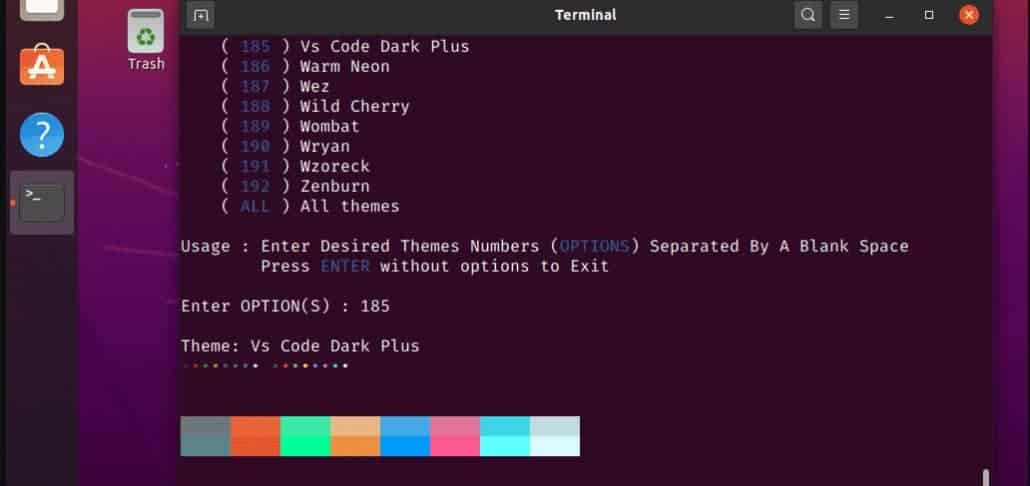
Ils permettent aux utilisateurs de choisir des arrière-plans de terminal parmi des sélections sombres, claires et personnalisées. Le thème entier apporte une nouvelle ambiance et ressemble à votre shell de terminal. Pour obtenir un aperçu détaillé et connaître les méthode d’installation, vous pouvez visiter le site officiel de Gogh.
2. Dracula : un thème plus sombre pour le terminal Ubuntu
Le thème du terminal Dracula Gnome est conçu pour les systèmes d’exploitation basés sur Debian, en particulier pour Ubuntu. Il convient parfaitement à Ubuntu, Mint et Linux Lite. Le thème comporte un écran sombre pour le shell et quelques add-ons pour le shell Zsh. Il couvre à la fois le shell de terminal Gnome par défaut et le shell Zsh.
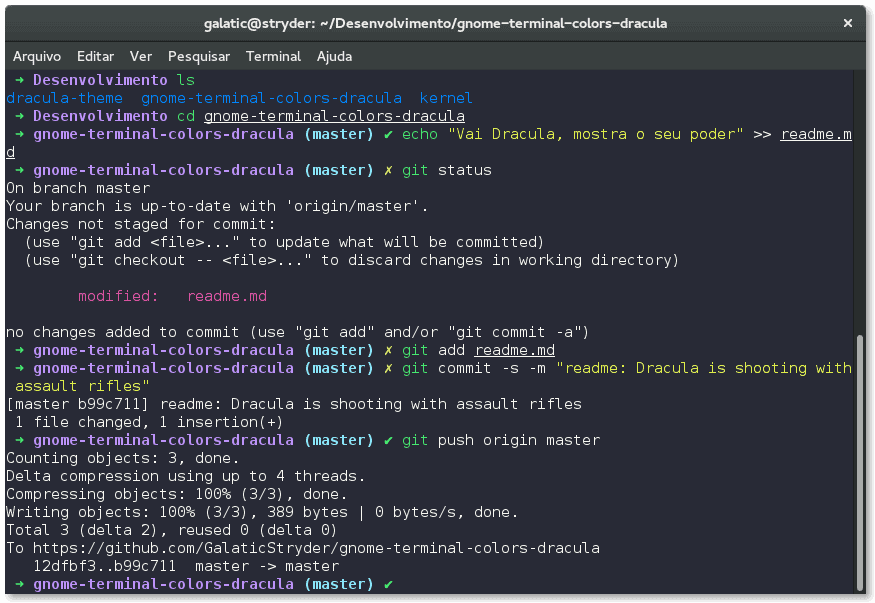
La Thème Dracula est disponible pour Vim, Notepad, Terminal Shell, Jetbrains, Visual Studio et de nombreux autres outils de script. Veuillez visiter le site officiel de Dracula pour obtenir plus d’aperçus et connaître la méthode d’installation de ce thème de terminal Ubuntu.
3. Thème de terminal Powerlevel9k et Powerlevel10k
La Niveau de puissance9k et Niveau de puissance10k les deux sont des thèmes très pratiques pour le shell de terminal par défaut d’Ubuntu et le shell ZSH. Ce shell de terminal se concentre sur l’amélioration et la mise en valeur des polices, des couleurs, des perspectives et de l’interface utilisateur.
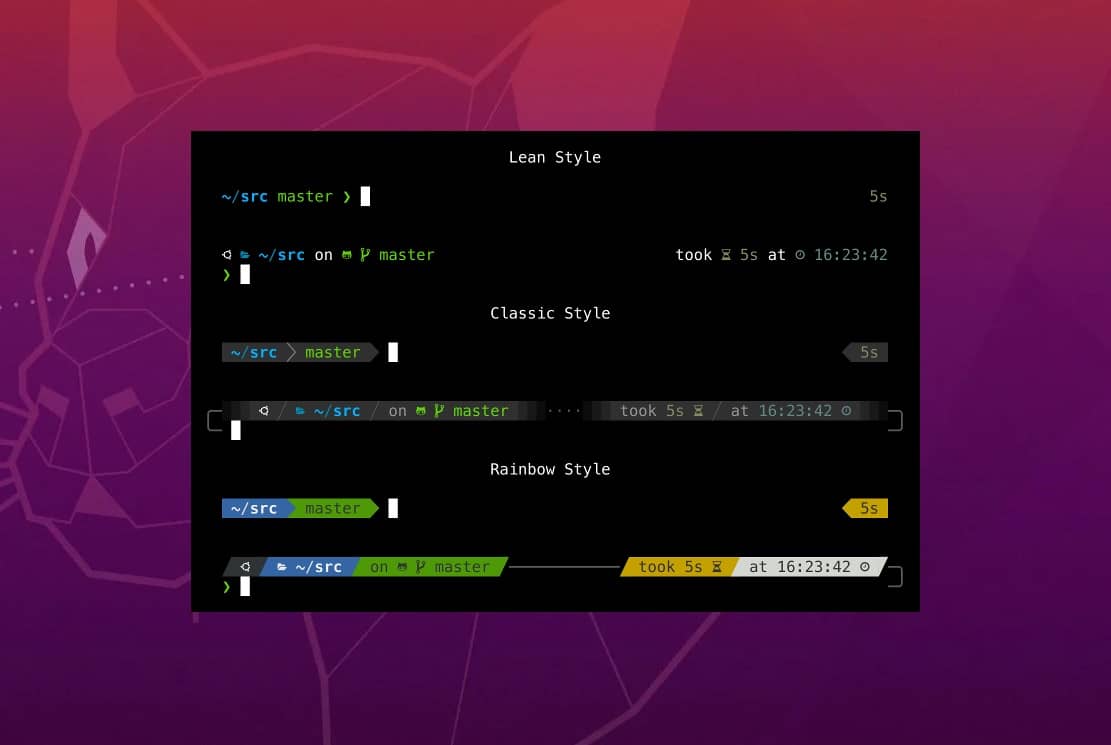
Installation et prise en main du Niveau de puissance9k et les thèmes de terminaux Powerlevel10k sont simples et simples. Veuillez visiter le site officiel de Powerlevel9k pour obtenir le thème. Si vous recherchez un thème mis à jour, veuillez vous procurer le thème Powerlevel10k ; le Powerlevel9k est supprimé de l’équipe de support.
4. Thèmes du terminal macOS : faites en sorte que le shell ressemble à Apple
Le thème du terminal macOS est probablement le thème le plus consulté, recherché et téléchargé par les utilisateurs d’Ubuntu. Étant donné qu’Ubuntu fournit un look décent avec le Gnome DE, le désir secret de faire ressembler Ubuntu à macOS est acceptable.
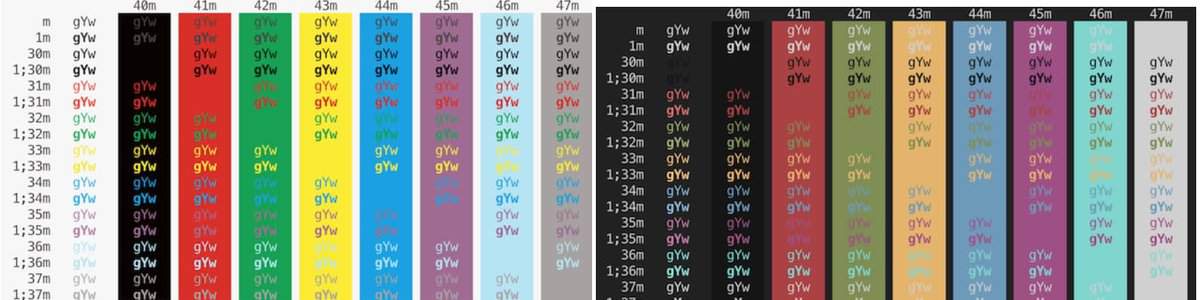
Le thème du terminal macOS pour Ubuntu fait ressembler le shell au shell Mac.
Le thème du terminal macOS a quelques variantes de schémas de couleurs, comme Jour, Nuit, Aventure, etc. Vous pouvez choisir l’un de vos schémas préférés et les définir sur votre shell de terminal. Veuillez visiter ceci page Web pour obtenir des informations plus détaillées et la méthode d’installation d’Ubuntu.
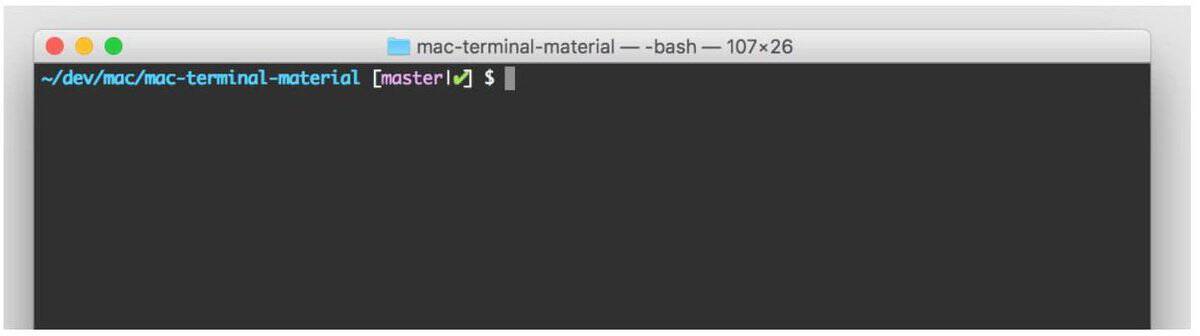
5. Thème Aura : un thème de couleur Aqua simple
Le thème Auran pour le terminal Ubuntu présente les schémas de couleurs et les polices les plus lucratifs. Ce thème de terminal est vraiment génial pour ouvrir une barre latérale pour toutes vos tâches et commandes en cours. Et dans la section principale, vous pouvez exécuter les commandes.
Vous pouvez changer les couleurs de police par défaut en n’importe quelle autre couleur. La processus d’installation est très simple, et le profil de thème vous permet d’importer des thèmes à partir de vos paramètres précédents.
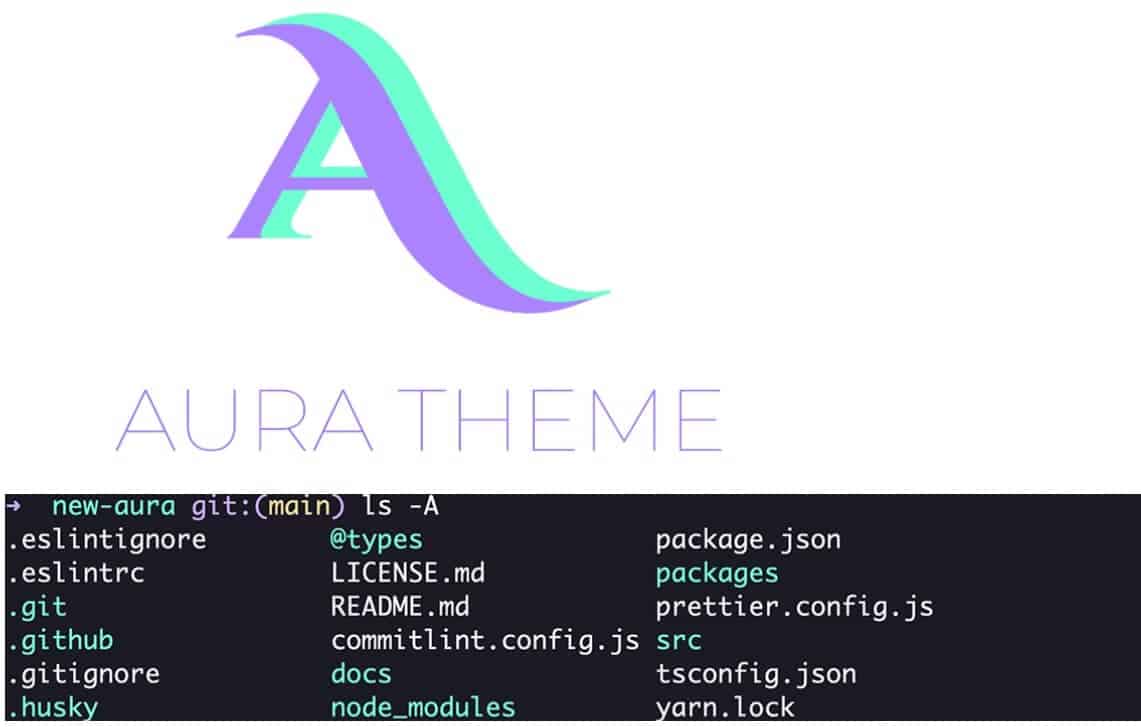
6. Thèmes Kitty: thème doux et jazzy
Comme ils ont nommé le thème, le thème Kitty est conçu pour le shell de terminal Kitty, qui est écrit en programmation C et en langage python. Le référentiel pour le thème du terminal Kitty est disponible sur Git, et il est facile à installer et à déployer sur Ubuntu.
S’il vous plaît suivez cette URL pour obtenir des informations détaillées sur le thème du terminal Kitty. Le package kitty vous permet également d’installer le thème via le gestionnaire d’applications Conda. Le thème Kitty fournit de nombreux schémas de couleurs et scripts pour rendre le thème plus magnifique.
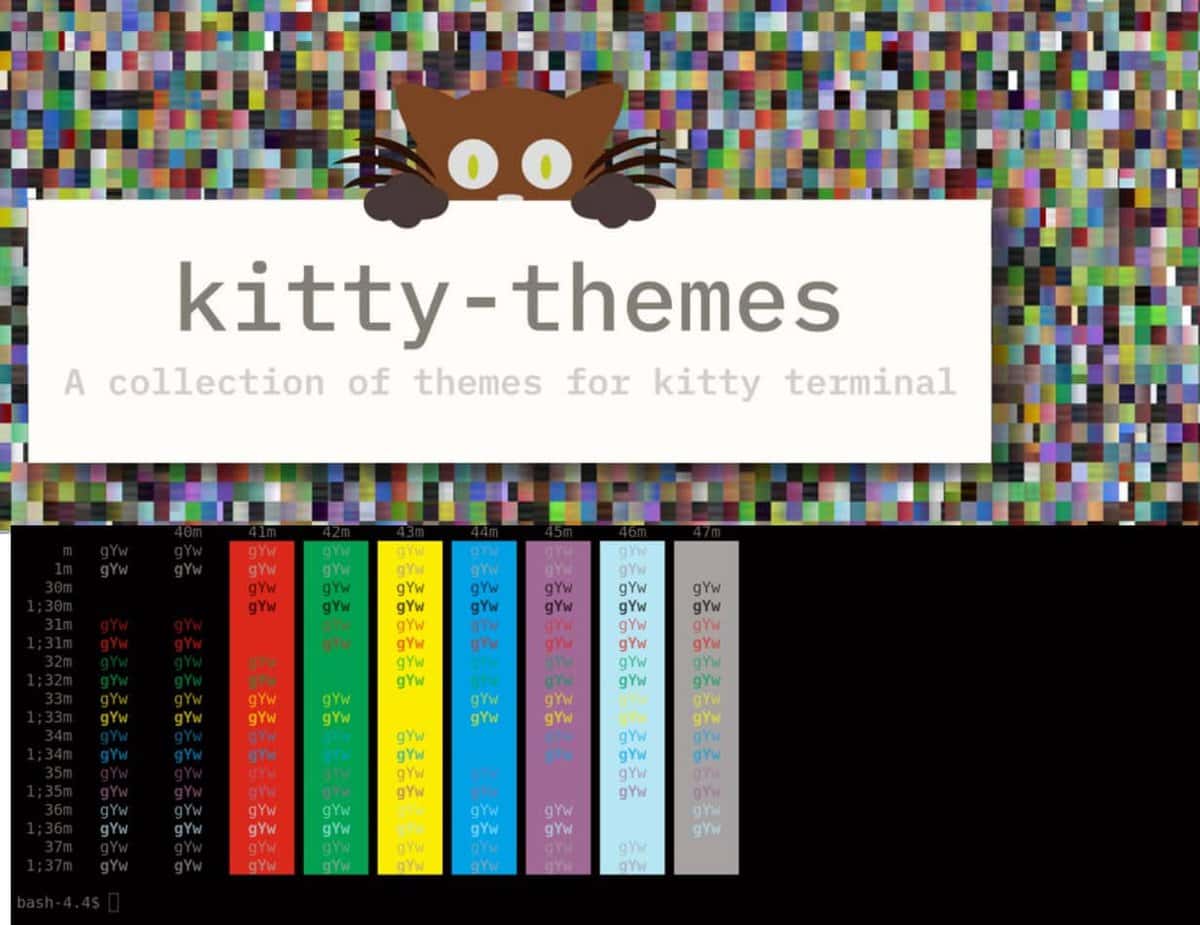
7. Hyper Snazzy : Un thème de terminal génial
Le thème du terminal Hyper-snazzy est l’un des meilleurs thèmes pour le terminal Ubuntu. Il peut être installé via le NPM et la méthode conventionnelle. La version globale du thème Hyper terminal est également disponible pour le shell de terminal Zsh.
Il vous permet de mettre en évidence la syntaxe, de choisir des motifs de couleur pour le thème et de passer d’une police à l’autre. Veuillez passer par là URL web pour en savoir plus sur le thème Hyper terminal et le processus d’installation.
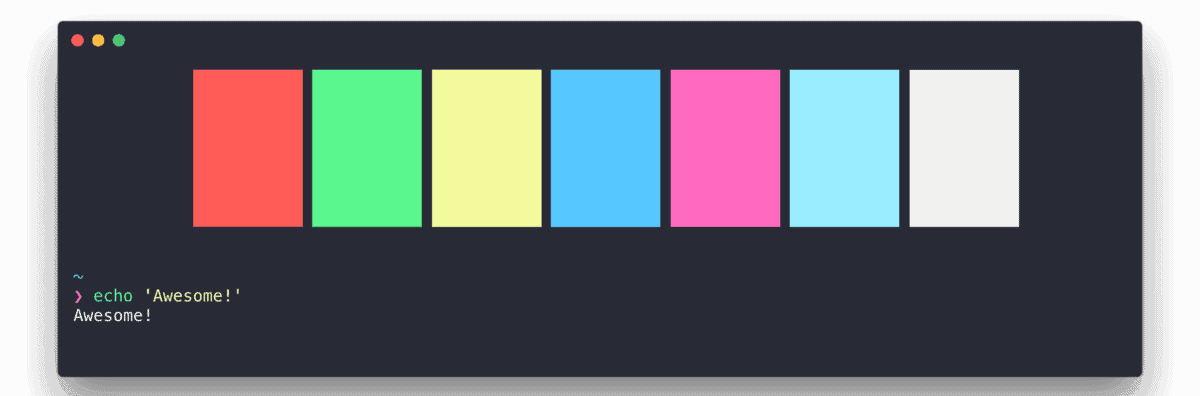
8. Terminal Nord Xfce : devenez Nerd avec le terminal Ubuntu
Le thème du terminal Nord Xfce est un thème léger et pratique pour Ubuntu. Pour installer le thème du terminal Nord, vous pouvez soit placer le répertoire du thème dans le répertoire par défaut, soit exécuter un script d’installation pour exécuter le thème du terminal sur votre machine Ubuntu.
Dans les préférences du terminal, vous pouvez parcourir la section « Couleurs » pour sélectionner la couleur du texte, la couleur d’arrière-plan, la couleur du curseur, la couleur de l’activité de l’onglet à partir du package de thème du terminal Nord Xfce. Pour surmonter le processus d’installation, veuillez passer par cette URL Web.
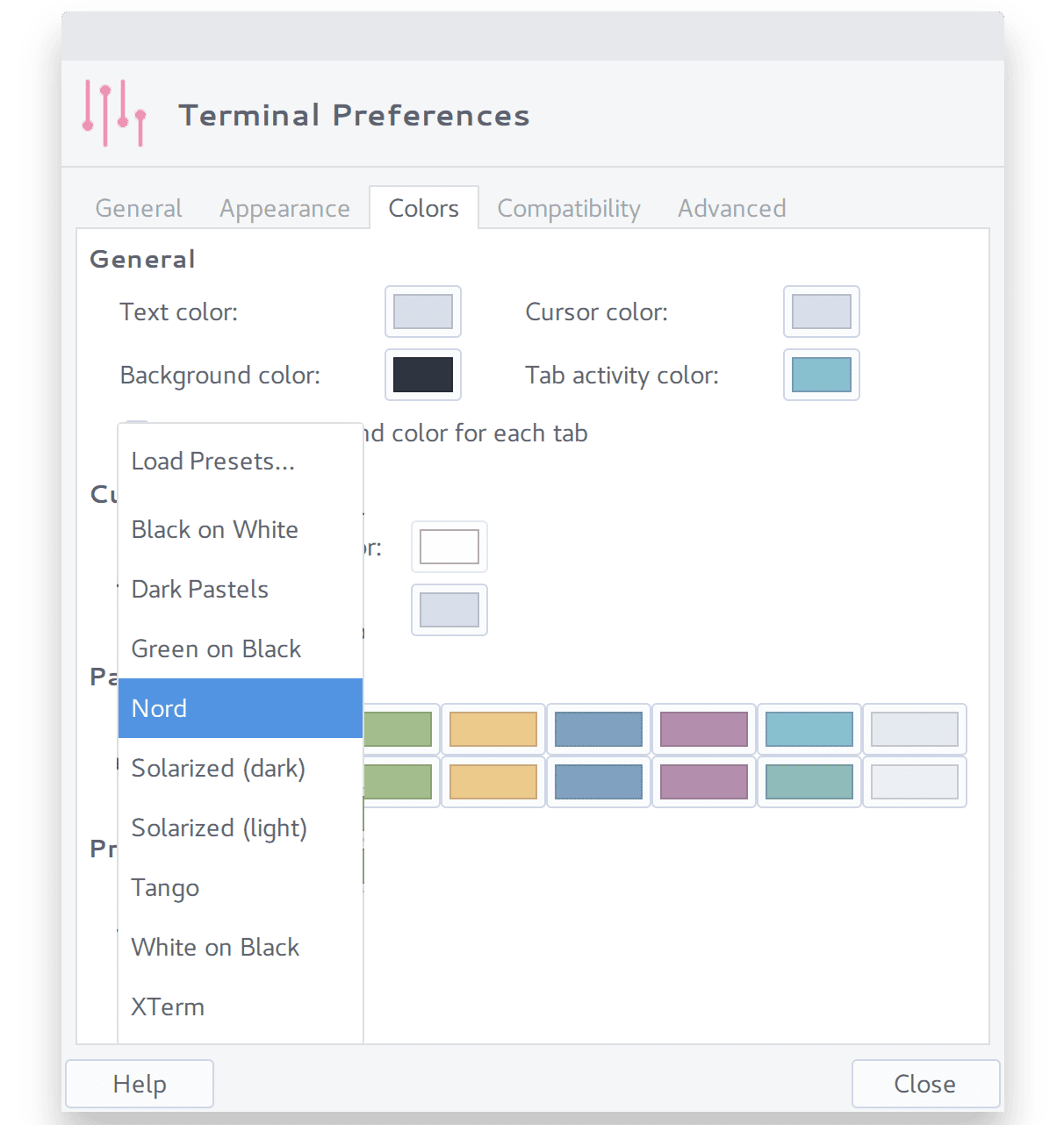
9. Urban : un thème de terminal coloré pour Ubuntu
Avec la variété de couleurs rouge, jaune, rose, bleu, noir et vert, le thème du terminal urbain vous offre de nombreuses dimensions pour personnaliser le terminal de votre machine Ubuntu. Les options de thème sombre et clair fonctionnent également parfaitement sur Ubuntu. Le thème Urban Terminal est en fait utile pour les programmeurs et les administrateurs système pour marquer les syntaxes et maintenir l’indentation.
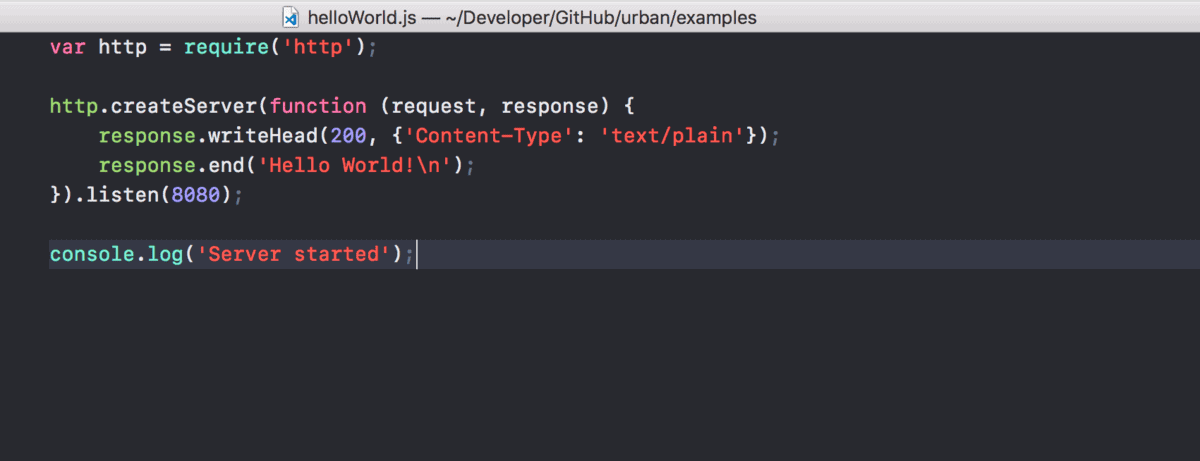
Les développeurs de thèmes recommandent aux utilisateurs de conserver le répertoire du thème à l’intérieur du ~/Library/Developer/Xcode/UserData/FontAndColorThemes annuaire. Pour obtenir le guide d’installation, veuillez suivre cette URL Web.
10. Vaisseau spatial ZSH : Thème pour Oh My ZSH
Le thème du terminal Spaceship ZSH pour Ubuntu est un peu classique avec le shell Zsh. Il offre un fond noir par défaut pour le shell du terminal. Les fonctionnalités intégrées permettent à l’utilisateur de recevoir des notifications pour Git.
Ce thème de terminal pratique et léger convient parfaitement à Gnome Ubuntu et Zsh. De plus, le thème du terminal Spaceship est disponible pour Linux et Mac. Pour obtenir le guide d’installation, veuillez suivre cette URL Web.
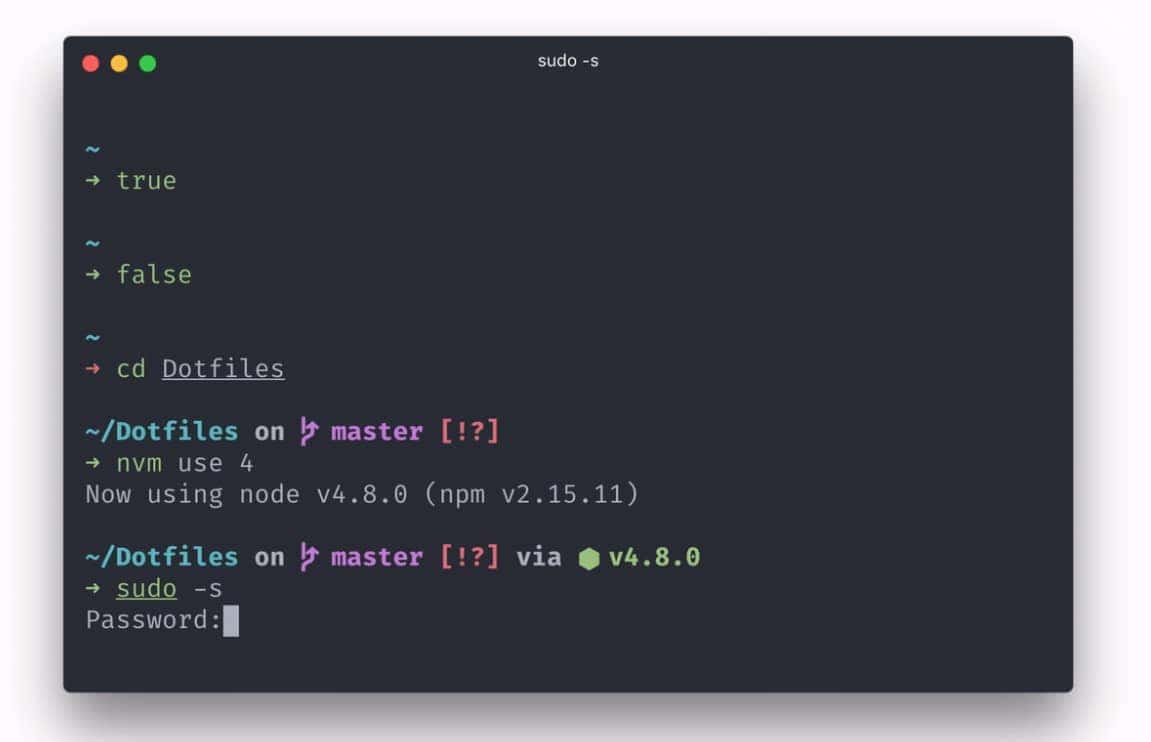
Écrire sur les thèmes de terminaux Ubuntu nous rappelle également la personnalisation du thème de terminal GNOME par défaut. Vous pouvez redimensionner l’écran, sélectionner des variantes de thème parmi les thèmes intégrés, sélectionner la nouvelle position de l’onglet, choisir les alignements de texte, définir un son d’alerte pour le terminal, etc.
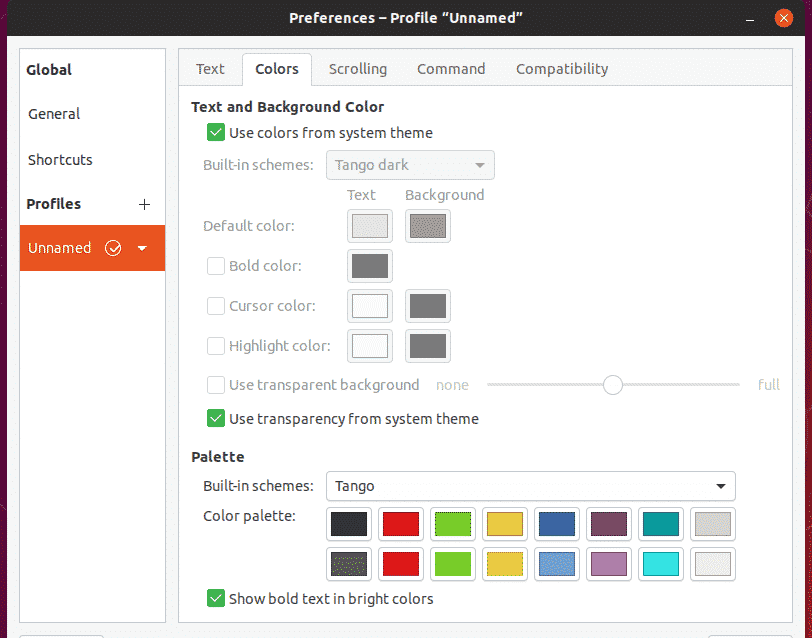
De plus, la modification du thème du terminal par défaut est toujours une meilleure option pour donner un nouveau look au terminal si vous n’avez pas besoin de fonctionnalités tierces supplémentaires sur votre shell de terminal.
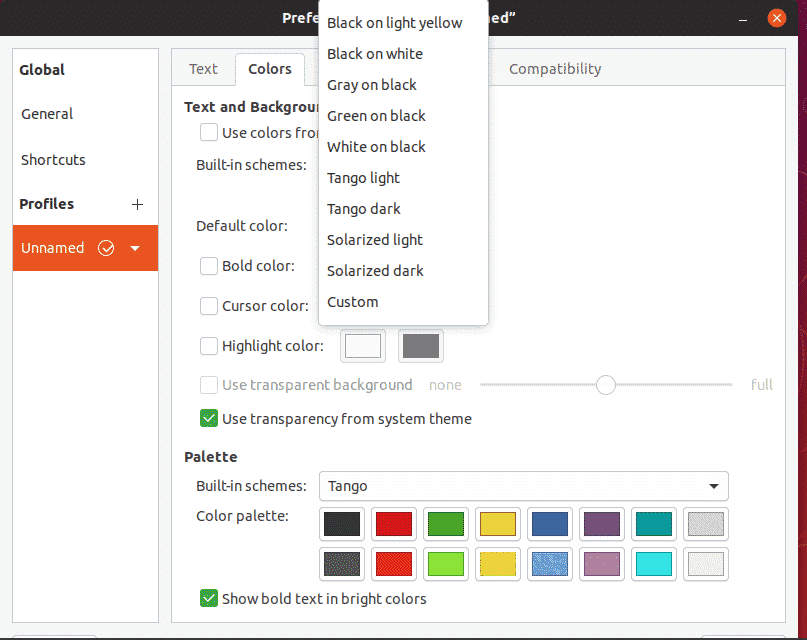
Derniers mots
Personnaliser le thème du terminal n’est pas toujours une chose compliquée à faire ; cela pourrait aider à la fois les utilisateurs de Linux et les débutants à s’amuser davantage avec le terminal. Dans l’intégralité de l’article, nous avons passé en revue un bref aperçu de quelques thèmes de terminaux pour Ubuntu. Si vous recherchez un shell de terminal complètement différent, vous pouvez essayer Oh my ZSH.
Veuillez le partager avec vos amis et la communauté Linux si vous trouvez cet article utile et informatif. Vous pouvez également écrire vos opinions concernant ce message dans la section des commentaires.





![10 exemples de commandes Gzip [Compress Files in Linux]](https://media.techtribune.net/uploads/2023/06/Gzip-Command-in-Linux-238x178.png)




